Κορυφαίοι 7 τρόποι για να διορθώσετε το Κέντρο ελέγχου που δεν λειτουργεί στο iPhone
Miscellanea / / May 12, 2023
Με το Κέντρο Ελέγχου στο iPhone σας, μπορείτε να έχετε γρήγορη πρόσβαση στις βασικές ρυθμίσεις, όπως Wi-Fi, Bluetooth, Μην ενοχλείτε και άλλα. Μπορείτε ακόμη να προσαρμόσετε το Κέντρο Ελέγχου ώστε να περιλαμβάνει τα στοιχεία ελέγχου που χρησιμοποιείτε πιο συχνά. Ενώ το Κέντρο Ελέγχου του iPhone σας απέχει μόλις ένα σάρωση, προκαλεί σύγχυση όταν δεν ανοίγει ή δεν ανταποκρίνεται.
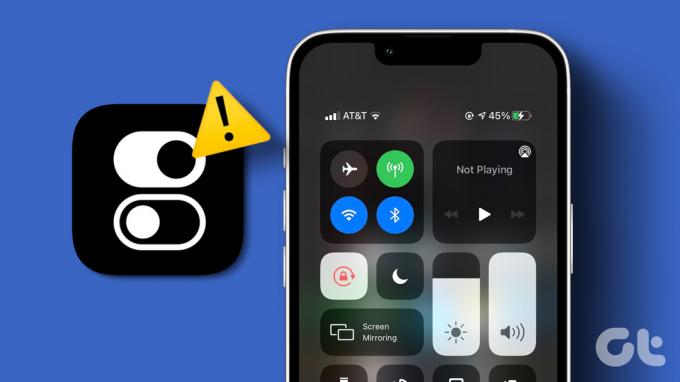
Θέματα με σας Κέντρο Ελέγχου του iPhone δεν χρειάζεται να σας αναγκάσει να πλοηγηθείτε σε πολλά μενού για να αποκτήσετε πρόσβαση σε βασικές λειτουργίες. Αυτός ο οδηγός περιέχει μερικές επιδιορθώσεις αντιμετώπισης προβλημάτων που θα βοηθήσουν το Κέντρο Ελέγχου να λειτουργεί όπως πριν στο iPhone σας. Λοιπόν, ας ρίξουμε μια ματιά.
1. Αναγκαστική επανεκκίνηση του iPhone σας
Ενα οθόνη αφής iPhone που δεν ανταποκρίνεται θα μπορούσε να σας εμποδίσει να αποκτήσετε πρόσβαση στο Κέντρο Ελέγχου ή να χρησιμοποιήσετε τις συντομεύσεις του. Συνήθως, τέτοια ζητήματα προκαλούνται από σφάλματα λογισμικού και όχι από προβλήματα υλικού. Εάν συμβαίνει αυτό, η αναγκαστική επανεκκίνηση του iPhone σας θα σας βοηθήσει να το διορθώσετε.
Βήμα 1: Πατήστε και αφήστε γρήγορα το κουμπί αύξησης της έντασης.
Βήμα 2: Πατήστε και αφήστε γρήγορα το κουμπί μείωσης της έντασης.
Βήμα 3: Πατήστε παρατεταμένα το πλευρικό κουμπί μέχρι να εμφανιστεί το λογότυπο της Apple.

Περιμένετε να εκκινήσει ξανά το iPhone σας και ελέγξτε εάν μπορείτε να αποκτήσετε πρόσβαση στο Κέντρο Ελέγχου. Σημειώστε ότι αυτή η λύση ισχύει για iPhone 8 και νεότερα μοντέλα που υποστηρίζουν iOS 16 τουλάχιστον.
2. Ενεργοποιήστε την πρόσβαση στο Κέντρο Ελέγχου όταν το iPhone είναι κλειδωμένο
Αυτό το κόλπο ισχύει για όσους αντιμετωπίζουν προβλήματα με το άνοιγμα του Κέντρου Ελέγχου από την οθόνη κλειδώματος. Αυτό συμβαίνει συνήθως όταν έχετε απενεργοποιήσει Πρόσβαση στο Κέντρο Ελέγχου όταν το iPhone σας είναι κλειδωμένο. Δείτε πώς μπορείτε να το ενεργοποιήσετε.
Βήμα 1: Ανοίξτε την εφαρμογή Ρυθμίσεις στο iPhone σας και κάντε κύλιση προς τα κάτω για να πατήσετε Face ID & Passcode.

Βήμα 2: Εισαγάγετε τον κωδικό πρόσβασής σας για έλεγχο ταυτότητας.

Βήμα 3: Κάντε κύλιση προς τα κάτω στην ενότητα "Να επιτρέπεται η πρόσβαση όταν είναι κλειδωμένη" και ενεργοποιήστε την εναλλαγή δίπλα στο Κέντρο ελέγχου.
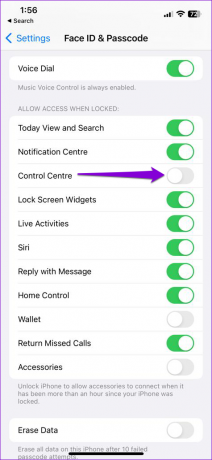
3. Ενεργοποιήστε την πρόσβαση στο Κέντρο Ελέγχου εντός των εφαρμογών
Δεν μπορείτε να αποκτήσετε πρόσβαση στο Κέντρο Ελέγχου ενώ χρησιμοποιείτε εφαρμογές στο iPhone σας; Εάν ναι, είναι πιθανό η πρόσβαση στο Κέντρο Ελέγχου εντός των εφαρμογών να είναι απενεργοποιημένη στο iPhone σας. Δείτε πώς μπορείτε να το ενεργοποιήσετε.
Βήμα 1: Ανοίξτε την εφαρμογή Ρυθμίσεις στο iPhone σας.
Βήμα 2: Κάντε κύλιση προς τα κάτω για να πατήσετε στο Κέντρο ελέγχου και ενεργοποιήστε την εναλλαγή δίπλα στην επιλογή Πρόσβαση εντός εφαρμογών.
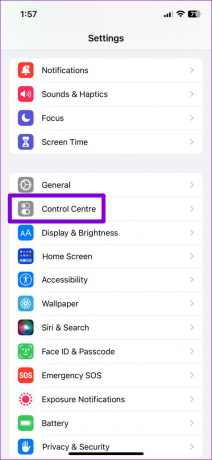
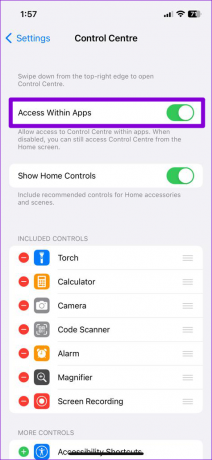
4. Απενεργοποιήστε το VoiceOver
Το VoiceOver είναι μια δυνατότητα προσβασιμότητας που επιτρέπει σε ένα άτομο με προβλήματα όρασης να αλληλεπιδρά με το iPhone. Εφόσον το VoiceOver τροποποιεί τις κινήσεις επί της οθόνης στο iPhone σας, δεν θα μπορείτε να αποκτήσετε πρόσβαση στο Κέντρο Ελέγχου σύροντας προς τα κάτω (ή προς τα επάνω) στην οθόνη του iPhone σας όταν αυτή η δυνατότητα είναι ενεργή. Δείτε πώς μπορείτε να το απενεργοποιήσετε.
Βήμα 1: Ανοίξτε τις Ρυθμίσεις στο iPhone σας. Κάντε κύλιση προς τα κάτω για να πατήσετε Προσβασιμότητα και επιλέξτε VoiceOver από την παρακάτω οθόνη.

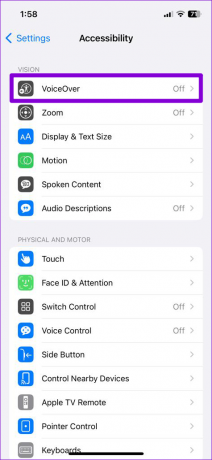
Βήμα 2: Απενεργοποιήστε τον διακόπτη δίπλα στο VoiceOver.

5. Αφαιρέστε και προσθέστε ξανά στοιχεία του Κέντρου Ελέγχου
Εάν αντιμετωπίζετε προβλήματα μόνο με συγκεκριμένα στοιχεία ελέγχου στο Κέντρο Ελέγχου, μπορείτε να δοκιμάσετε να τα αφαιρέσετε και να τα προσθέσετε ξανά για να δείτε εάν αυτό επιλύει το πρόβλημα. Εδώ είναι τα βήματα για το ίδιο.
Βήμα 1: Ανοίξτε την εφαρμογή Ρυθμίσεις στο iPhone σας και μεταβείτε στο Κέντρο ελέγχου.
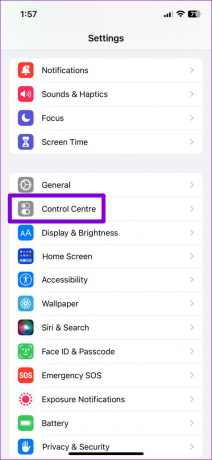
Βήμα 2: Πατήστε το εικονίδιο μείον στα αριστερά του στοιχείου ελέγχου που θέλετε να διαγράψετε και πατήστε Αφαίρεση για επιβεβαίωση.
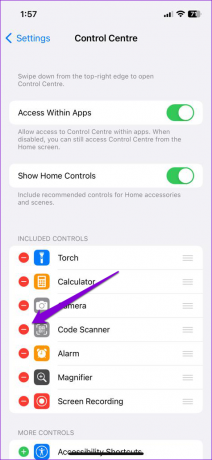

Βήμα 3: Στην περιοχή Περισσότερα στοιχεία ελέγχου, πατήστε το εικονίδιο συν στα αριστερά του στοιχείου ελέγχου για να το προσθέσετε ξανά.
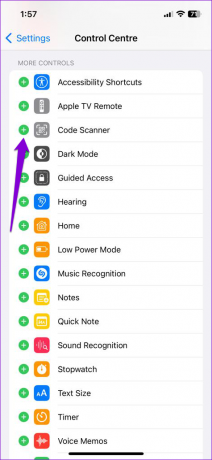
Ανοίξτε ξανά το Κέντρο ελέγχου και ελέγξτε εάν το πρόβλημα παραμένει.
6. Εγκαταστήστε τις ενημερώσεις iOS
Εκτός από τις νέες δυνατότητες, οι ενημερώσεις iOS συνήθως συνοδεύονται από διορθώσεις σφαλμάτων και βελτιώσεις απόδοσης. Εάν το πρόβλημα με το Κέντρο Ελέγχου παρουσιάζεται λόγω σφάλματος στην έκδοση iOS που χρησιμοποιείτε αυτήν τη στιγμή, η εγκατάσταση νεότερων ενημερώσεων θα βοηθήσει.
Βήμα 1: Ανοίξτε την εφαρμογή Ρυθμίσεις και πατήστε Γενικά.

Βήμα 2: Πατήστε στην Ενημέρωση λογισμικού. Εάν είναι διαθέσιμη μια νέα ενημέρωση, πατήστε Λήψη και εγκατάσταση και περιμένετε να ολοκληρωθεί η εγκατάσταση.

7. Επαναφορά όλων των ρυθμίσεων
Εάν το Κέντρο Ελέγχου εξακολουθεί να μην λειτουργεί σωστά σε αυτό το σημείο, η τελευταία σας επιλογή είναι να το κάνετε επαναφέρετε το iPhone σας. Αυτό θα επαναφέρει όλες τις ρυθμίσεις στο iPhone σας στις προεπιλεγμένες τιμές τους και θα διορθώσει τυχόν ανωμαλίες. Μην ανησυχείτε, τα προσωπικά σας δεδομένα δεν θα επηρεαστούν από αυτό.
Βήμα 1: Ανοίξτε την εφαρμογή Ρυθμίσεις και πατήστε Γενικά.

Βήμα 2: Κάντε κύλιση προς τα κάτω στο κάτω μέρος της σελίδας και επιλέξτε «Μεταφορά ή επαναφορά iPhone».

Βήμα 3: Πατήστε Επαναφορά και επιλέξτε Επαναφορά όλων των ρυθμίσεων από το μενού που εμφανίζεται.


Εισαγάγετε τον κωδικό πρόσβασής σας για να συνεχίσετε και να ολοκληρώσετε την επαναφορά του iPhone σας. Μετά από αυτό, το Κέντρο Ελέγχου θα πρέπει να λειτουργεί καλά.
Αποκτήστε ξανά τον έλεγχο
Το Κέντρο Ελέγχου του iPhone σας είναι ένα από εκείνα τα πράγματα στα οποία δεν δίνετε ιδιαίτερη προσοχή μέχρι να σταματήσει να λειτουργεί. Ας ελπίσουμε ότι μια από τις διορθώσεις που αναφέρονται παραπάνω ήταν χρήσιμη και το Κέντρο Ελέγχου αρχίζει να λειτουργεί ομαλά στο iPhone σας.
Τελευταία ενημέρωση στις 15 Μαρτίου 2023
Το παραπάνω άρθρο μπορεί να περιέχει συνδέσμους συνεργατών που βοηθούν στην υποστήριξη της Guiding Tech. Ωστόσο, δεν επηρεάζει τη συντακτική μας ακεραιότητα. Το περιεχόμενο παραμένει αμερόληπτο και αυθεντικό.
Γραμμένο από
Pankil Shah
Ο Pankil είναι Πολιτικός Μηχανικός στο επάγγελμα που ξεκίνησε το ταξίδι του ως συγγραφέας στην EOTO.tech. Πρόσφατα εντάχθηκε στο Guiding Tech ως ανεξάρτητος συγγραφέας για να καλύψει οδηγίες, επεξηγήσεις, οδηγούς αγοράς, συμβουλές και κόλπα για Android, iOS, Windows και Web.



